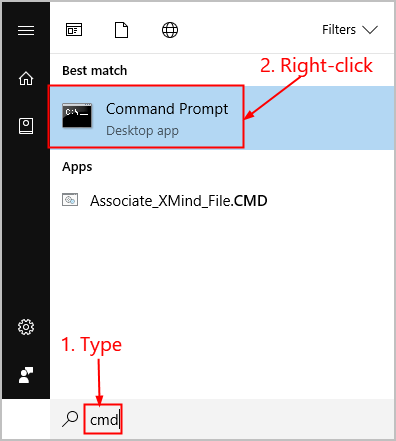win32k sys windows 10 как исправить
Обновления KB5000802 и KB5000808 для Windows 10 вызывают сбой BSOD
Обновлено: 19.03.2021: Microsoft выпускает второе по счету обновление для Windows 10, которое исправляет проблемы с печатью, включая KB5001649 и KB5001648.
Обновлено: 16.03.2021: Microsoft выпустила серию внеочередных обновлений, включая KB5001567 и KB5001566, которые исправляют проблемы сбоя BSOD «APC_INDEX_MISMATCH win32kfull.sys» при печати на устройствах Windows 10 и Windows Server.
Обновлено: 11.03.2021: Microsoft расследует ошибку APC_INDEX_MISMATCH с синим экраном, которая возникает при попытке печати на определенных принтерах после установки KB5000802 и KB5000808.
9 марта 2021 года, во «Вторник Патчей» компания Microsoft выпустила ежемесячное накопительное обновление KB5000802 для Windows 10, версия 21H1, 20H2 и 2004. Сразу после релиза пользователи Windows 10 стали сообщать о возникновении стоп-ошибок с отображением «синего экрана смерти» (Blue Screen of Death, BSOD).
Ситуация усугубляется тем, что KB5000802 является автоматическим обновлением, т.е. оно в автоматическом режиме скачивается и устанавливается у большинства клиентов. В результате они не могут повлиять на ситуацию и сталкиваются со сбоями BSOD против своей воли.
Судя по отчетам пользователей, стоп-ошибки возникают на компьютерах с принтерами. Windows 10 полностью вылетает и выдает синий экран смерти с описанием ошибки «APC_INDEX_MISMATCH for win32kfull.sys».
Впервые проблема была обнаружена одним из пользователей, который столкнулся с множественными сбоями на компьютерах в своей организации. Он рассказал:
Данное обновление, по всей видимости, приводит к отображению синего экрана при печати с использованием драйверов Kyocera Universal Print. Уже было как минимум 20 подтвержденных случаев на 4 разных устройствах, и это всего за один час рабочего времени».
В сообщениях о сбоях фигурируют принтеры Kyocera, Ricoh, Zebra и другие.
Точный масштаб проблемы неизвестен, но количество сообщений об ошибках на веб-ресурсах растет. Тревожным является тот факт, что Windows 10 просто вылетает, когда пользователи нажимают кнопку «Печать» в таких приложениях, как Блокнот, Microsoft Office и т.д.
Пользователи Windows 10, версия 1909 сталкиваются с аналогичной проблемой после установки KB5000808.
Сбой связан с win32kfull.sys
На Reddit несколько системных администраторов также подтвердили, что обновление KB5000802 блокирует печать с использованием принтеров Kyocera. При этом не помогает ни один обходной путь, кроме принудительного удаления обновления.
Один из пользователей поделился:
Мне удалось решить проблему на нескольких рабочих станциях путем удаления обновления с помощью команды wusa /uninstall /kb:5000802. Windows 10 2004 и 20H2, похоже, имеют одинаковые проблемы с BSOD. Я также пытался обновить драйверы до последней версии KX Universal Printer Driver (v.8.1.1109), но данные меры не привели к результату.
Отдельные пользователи сообщают, что Microsoft временно приостановила развертывание накопительного обновления за март 2021 года. Тем не менее, некоторые пользователи все еще видят накопительное обновление на странице Центра обновления Windows.
Как исправить сбой BSOD в win32kfull.sys
В качестве временного решения предлагается удалить обновление и подождать выхода исправления. Для удаления KB5000802 (или KB5000808) выполните следующие действия:
Еще один обходной путь заключался в переходе на драйверы принтера Microsoft PCL6.
Выполнив указанные выше действия, снова откройте то же приложение «Параметры» и приостановите обновления.
Ошибка Win32kbase.sys синего экрана в Windows 10
Исправить ошибку Win32kbase.sys BSOD в Windows 10
1 вариант событий. Если вы можете загрузиться на рабочий стол, то следуйте ниже способам.
2 вариант событий. Если вы не можете загрузиться на рабочий стол, то перезагрузите ПК три раза, чтобы вызвать дополнительные параметры. Вам нужно загрузится до ошибки или логотипа загрузки Windows и перезагрузить ПК на кнопку, и так три раза. В дополнительных параметров вы можете запустить командную строку.
3 вариант событий. Создайте установочную флешку Windows 10 и начните устанавливать до пункта «Установить». Как только до него дошли, нажмите снизу на «Восстановление системы«. После этого вас перекинет в дополнительные параметры, где вы можете запсустить командную строку, как в варианте событий 2.
1. Запустите утилиту проверки диска
2. Использование проверки системных файлов SFC
Если он не сможет исправить ошибки, то нужно проделать это в безопасном режиме или как описано в варианте событий 2, через командную строку при загрузке.
3. Использование DISM
Вы можете восстановить поврежденный образ системы с помощью DISM. Открываем командную строку от имени администратора и вводим следующие команды по порядку, дожидаясь окончание процесса после каждой:
Ошибка win32k.sys: быстрое решение проблемы для Windows XP, 7 и «десятки»
Сегодня мы рассмотрим:

Возникновение ошибки
Ошибка Win32k sys синий экран в Win XP, 7 и 10 появляется в случаях, когда на компьютере присутствуют проблемы в оперативной памяти: это могут быть как поврежденные драйверы, так и физические повреждения ячеек ОЗУ. Помимо этого, проблемы с sys-файлом могли случиться из-за наличия на компьютере вирусов. Все эти причины имеют свои методы решения, о которых речь пойдет ниже.
Исправление неполадок
Далее будут описаны шаги, как избавиться от проблемы Win32k sys с синим экраном.
Проверка на наличие вирусов
Вследствие того, что однажды вы каким-то образом однажды благополучно заполучили на свой ПК вирус, тот мог повлиять на файл Win32k.sys, из-за чего используемая вами программа могла занести этот файл в зону карантина.
Прежде всего, проверьте журнал антивируса и посмотрите, нет ли этого файла в списке внесенных в карантин. Если есть – не спешите восстанавливать его: сначала пройдитесь антивирусной программой, чтобы отыскать вредоносный объект, который вам всё испортил, и только после этого восстанавливайте файл Win32k.sys.
Проверка оперативной памяти
В случае, если это не принесло результатов, всё может указывать на проблемы с самой оперативной памятью: на системном, так и на физическом уровне (либо, и то, и другое).
Сначала рекомендуем воспользоваться приложением Memtest, которое отлично справляется с анализом и исправлением всех системных ошибок, которые связаны с оперативной памятью. Работает утилита как в Win XP, так и в Windows 7 и 10 (больше о том, как её использовать, читайте на нашем сайте).
Далее, проверьте саму планку ОЗУ на наличие дефектов. Важно! Перед тем как разбирать компьютер и вытягивать планку с памятью, убедитесь, что компьютер был выключен и полностью обесточен. О том, что ОЗУ имеет физические дефекты, могут говорить испорченные контакты, запах горечи, неестественных цвет. Если имеется возможность, то рекомендуем испытать этот компонент на другом устройстве. Если ошибка появится – всё дело в ОЗУ (необходимо менять).
Win32k.sys BSOD в Windows 10/7
Если вы продолжаете получать случайные синие экраны с этим win32k.sys (с кодом остановки DRIVER_IRQL_NOT_LESS_OR_EQUAL, PAGE_FAULT_IN_NONPAGED_AREA и т.д.) ошибка, вы не одиноки. Многие пользователи сообщили об этом.
Но, к счастью, они решили эту проблему с тремя исправлениями ниже. Так что читайте дальше и проверьте их …
3 исправления для win32k.sys
Все исправления ниже работают в Windows 10 а также 7. Просто идите вниз по списку, пока не найдете тот, который работает для вас.
Исправление 1: обновить все доступные драйверы
Одна из распространенных причин этого win32k.sys синий экран смерти (BSOD) проблема заключается в повреждении / устаревании драйвера в вашей системе. Может быть трудно определить, какая из них нарушает нашу систему, поэтому нам нужно обновить ВСЕ драйверы доступны, чтобы помочь разрешить ситуацию.
Существует два способа обновления драйверов устройств — вручную или автоматически:
Обновите драйверы вручную — Чтобы устранить проблему, вы можете обновить все доступные драйверы вручную ПО ОДНОМУ пока вы не укажете точного водителя по вине. Во-первых, вам нужно перейти на сайт производителя, найти самый последний правильный драйвер для устройств. Обязательно выбирайте только те драйверы, которые совместимы с вашим вариантом системных версий Windows. Тогда скачай обновите их все самостоятельно.
ИЛИ ЖЕ
Обновите ваши драйверы автоматически — Обновление всех драйверов вручную — не пикник. Если у вас нет времени, терпения или навыков работы с компьютером для обновления драйверов вручную, вместо этого вы можете сделать это автоматически с Водитель Легко. Вам не нужно точно знать, на какой системе работает ваш компьютер, вам не нужно рисковать загрузкой и установкой неправильного драйвера, и вам не нужно беспокоиться об ошибках при установке.
Вы можете обновить ваши драйверы автоматически либо Свобода или же Про версия Водителя Легко. Но в версии Pro это займет всего 2 клика (и вы получите полную поддержку и 30-дневную гарантию возврата денег):
Это должно решить вашу bsod win32k.sys в вашей Windows 10/7 вопрос. Но если это будет продолжаться, не беспокойтесь — есть еще два исправления, которые вы можете попробовать.
Исправление 2: запустить SFC
Проверка системных файлов (SFC) — это удобная функция в Windows, которая помогает сканировать системные файлы и восстанавливать отсутствующие или поврежденные .системный файлы, которые вызывают нашу систему синий экран ошибки. к запустить сканирование SFC:
и введите CMD. Затем щелкните правой кнопкой мыши на Командная строка и нажмите Запустить от имени администратора.
Исправление 3: запустить проверку диска
Еще один виновник этого win32k.sys ошибка — это возможные ошибки диска на наших жестких дисках. Таким образом, мы можем запустить проверку диска, чтобы увидеть, решит ли она проблему.
Сканирование ошибок диска занимает всего несколько минут. Но как только он обнаруживает какие-либо ошибки, процедура фиксации может занять ЧАСЫ, чтобы завершить. Убедитесь, что у вас есть достаточно времени.
Для этого:
а также Е в то же время, затем нажмите Этот ПК.
«Намертво прибитая к ядру» графическая подсистема
То, что принято называть «графикой в ядре» обычно относится к win32k. Win32k.sys представляет собой ядерную часть графической подсистемы. Загружается пользовательским процессом smss.exe в процессе инициализации всех остальных подсистем. Путь к исполняемому образу для «kmode» подсистемы прописан здесь:
Как же это происходит?
Здесь (на стек трейсе в нижней части скриншота) хорошо видно, что инициирует загрузку win32k процесс пользовательского режима smss (который в том числе инициализирует файлы подкачки, реестр, переменные окружения, сохраняет дамп памяти, если до этого был bugcheck, при посредстве wininit запускает service control manager и local security authority subsystem, создает logon сессии и т.п..), а одна из первых вещей, которые делает сам win32k — это «налаживание связей» с ядром. И вот зачем: win32k находится на более высоком уровне по сравнению с ядром, поэтому ядро не может иметь зависимость (под «зависимостью» в данном случае понимается классический «reason to change») от (конкретной реализации) win32k, но и ядро и win32k могут безопасно зависеть от интерфейса. Таким интерфейсом является структура KWIN32_CALLOUTS_FPNS и функция для регистрации конкретной реализации этого интерфейса в ядре — PsEstablishWin32Callouts.
Кроме того, win32k регистрирует несколько типов объектов (в частности Desktop и WindowStation) через интерфейсы общего назначения, предоставляемые Object Manager-ом.
Таким образом НИКАКИХ зависимостей от win32k у ядра нет. Более того, до NT4 все user/gdi API обрабатывалось в csrss и, естественно, тормозило. Начиная с NT4 ЧАСТЬ user/gdi примитивов была перенесена в ядро для повышения производительности.
В общем win32k можно полностью убрать, можно заменить собственной ядерной частью, а можно реализовать все полностью в пользовательском режиме (используя, например, ioctl-ы для связи с ядром), но это будет тормозить. Единственная причина, по которой это не делается — потому что это не нужно. Можно написать по-другому — да, написать существенно лучше — вряд ли. Ну а переписывание ради самого переписывания — не лучшая идея.
Практика — критерий истины или «MinWin на коленке»
Итак, если вдумчиво прочитать то, что написано в предыдущем разделе, можно догадаться, что нам нужно заменить smss на такой, который не инициализирует подсистемы, но при этом все еще остается более-менее интерактивным. smss.exe — это обычный native процесс (приближенно, native приложение — это такое приложение, которое линкуется только с ntdll.dll и соотственно использует для работы только Native API). К счастью для меня Alex Ionescu — бывший главный разработчик ReactOS — уже написал подобное приложение в рамках (давно закрытого) проекта tinykrnl. Это приложение не собирается под amd64, не собирается на последнем WDK, имеет несколько багов, но в целом работает. Следующую картинку можно открыть архиватором — там содержатся исходники и скомпилированный amd64 бинарник небольшого приложения native.exe:
Прошу меня простить, но я не могу выложить готовый образ потому что это нелегально, поэтому выкладываю код, который может собрать vhd-образ из инсталляционного образа.
Следующий код можно исполнить ТОЛЬКО на Win7. Соханить его куда нибудь во временный каталог под именем, к примеру minwin.ps1, положить рядом install.wim (находится в каталоге \sources) c en-us инсталляционного диска Windows 7 (это важно — копируются только нужные для этой локализации NLS файлы), сохранить в этот каталог файл native.exe из прикрепленной выше картинки, перейти в этот самый каталог в elevated консоли и выполнить следующее:
Для краткости:
1. Рядом в одном каталоге должны лежать следующие файлы: minwin.ps1, install.wim и native.exe
2. Запускать minwin.ps1 нужно только после смены текущего каталога на каталог, содержащий вышеназванные файлы
Дисклеймер: все нижеследующее Вы делаете на свой страх и риск. Команды довольно очевидны и не должны нанести никакого вреда, но это «наколеночное» творчество, поэтому оно не обязано работать в любых условиях. Не выполняйте этот скрипт, если Вы не понимаете значение КАЖДОЙ команды (тем более, что выполнение должно производиться из-под повышенного пользователя). Если нет — ниже приведена картинка того, как это в конце концов выглядит. В упрощенном варианте можно просто переименовать native.exe в smss.exe, скопировать его поверх существующей smss.exe в уже загруженной виртуальной машине (подойдет любая x64 винда — от XP до 7) и перегрузиться.
Сам скрипт:
Выглядит это примерно так:
Если все сделано правильно (и при определенном везении 🙂 ), то через какое то время в том же каталоге появится файл disk.vhd — его можно запускать в виртуальной машине (тестировалось в VirtualBox, но не вижу причин, по которым это не должно работать в Virtual PC, Hyper-V или еще где нибудь):